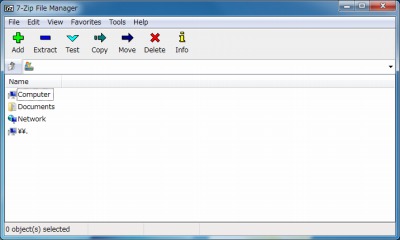
7-Zip は、7z, ZIP, GZIP, BZIP2, TAR, RAR などに対応した圧縮・解凍ソフトウェア。
7z の主な特徴は圧縮率が高いと言われること。また、一部のインストーラーを解凍する機能を持っているため、本サイトでは必須ツールの1つになっている。
7z(セブンゼット)とは、コンピュータで使用するデータ圧縮形式およびファイルフォーマット。 7z形式ではZIP形式に比べ高圧縮のファイルが作成できるほか、様々な圧縮アルゴリズムを組み合わせて使うことができる。 また、Unicodeで全てのデータを格納しているため文字体系の違う名前のファイルを混在させることができる(「7z – Wikipedia」より引用)
ダウンロード
「7-Zip Portable | PortableApps.com – Portable software for USB, portable and cloud drives」
スポンサードリンク
「PortableApps.com Platform」を使う方法もオススメします。
インストール
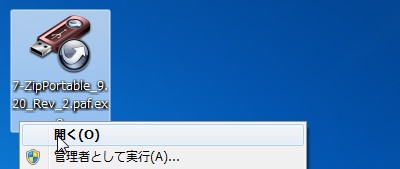
ダウンロードした「7-ZipPortable_9.20_Rev_2.paf.exe」を開く。
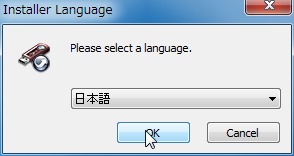
日本語を選択してOK をクリックする。
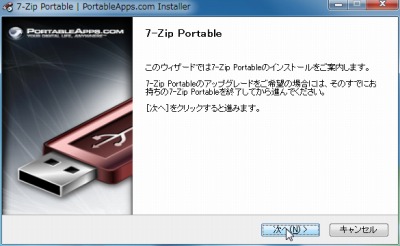
次へをクリックする。
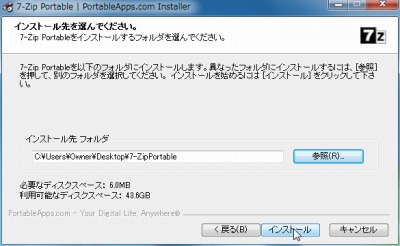
インストール先(解凍先)を指定してインストールをクリックする。

完了をクリックする。
使い方
起動のしかた
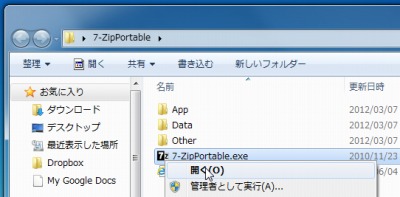
「7-ZipPortable.exe」を実行する。
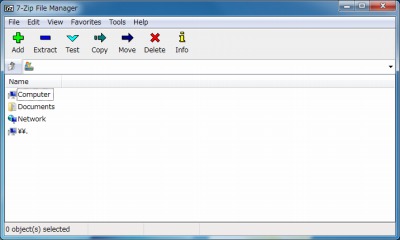
起動したところ。
お気に入り
よく使うパスを「お気に入り」として登録しておく機能に対応している。
デスクトップやダウンロードフォルダくらいは登録しておいたほうが楽かもしれない。

登録したいパスを表示させ、「お気に入り」から「フォルダをお気に入りに追加」を選択し、登録する場所を選択する。
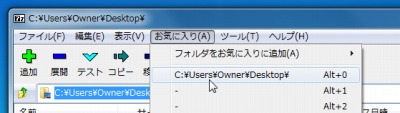
次回以降、お気に入りから(もしくはホットキーから)即座に登録したフォルダに移動できる。
日本語化
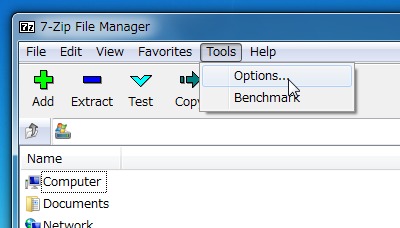
Tools からOptions を選択する。
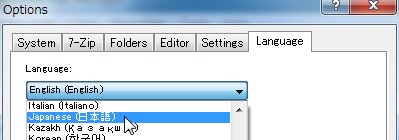
Language タブに移動し、Language 項目に Japanese(日本語) を選択する。
スポンサードリンク
コメント